Знаеш ли, че можеш да настройваш колко време ще отнеме на Apple Watch да се върне към циферблата на часовника от отворено приложение? Ето как да държите приложенията отворени за различен период от време на Вашия Apple Watch.
Защо ще ти хареса този съвет:
- Изберете колко време искате всяко приложение да остане отворено на Вашия Apple Watch.
- Настройте приложенията, които трябва да виждате само за кратко време, и приложенията, които трябва да останат на лицето на Apple Watch за по-дълго време.
Избор на персонализирано време за връщане към лицето на часовника за всяко приложение в Apple Watch
Системни изисквания
Този съвет работи с Apple Watch с watchOS 7 или по-нова версия. Научете как да актуализирате до най-новата версия на watchOS.
Знаете как в крайна сметка, Иска ли ви се приложенията за Apple Watch да остават по-дълго на екрана? Познайте какво? Можете да зададете персонализирано време за връщане на екрана за всяко приложение на Apple Watch. Изберете Винаги, След 2 минути или След 1 час. Ето как!
 Открийте скритите функции на вашия iPhoneПолучете ежедневен съвет (с екранни снимки и ясни инструкции), за да можете да овладеете своя iPhone само за една минута на ден.
Открийте скритите функции на вашия iPhoneПолучете ежедневен съвет (с екранни снимки и ясни инструкции), за да можете да овладеете своя iPhone само за една минута на ден.
- Натиснете коронката Digital Crown, след което отворете приложението Настройки на своя Apple Watch.

- Докоснете Общо.
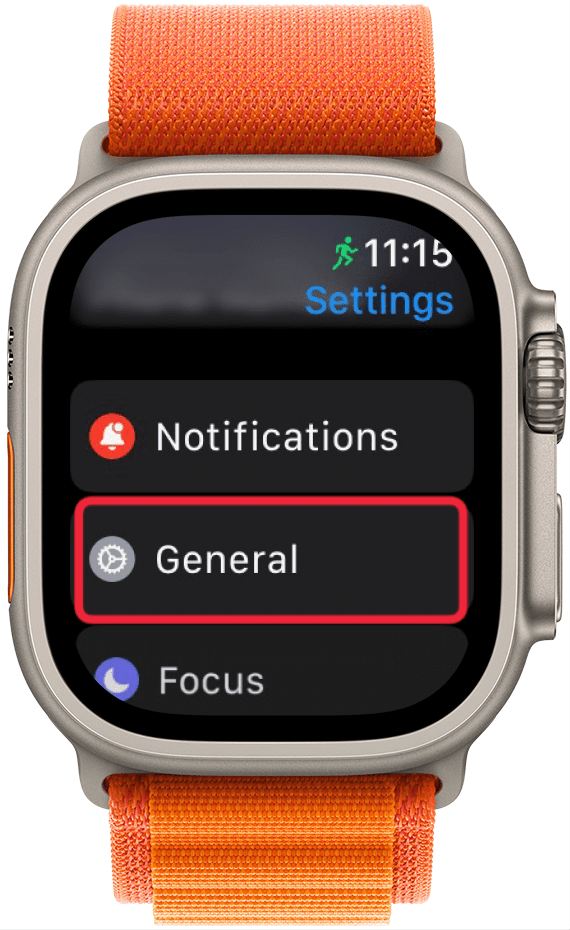
- Докоснете Връщане към часовника.
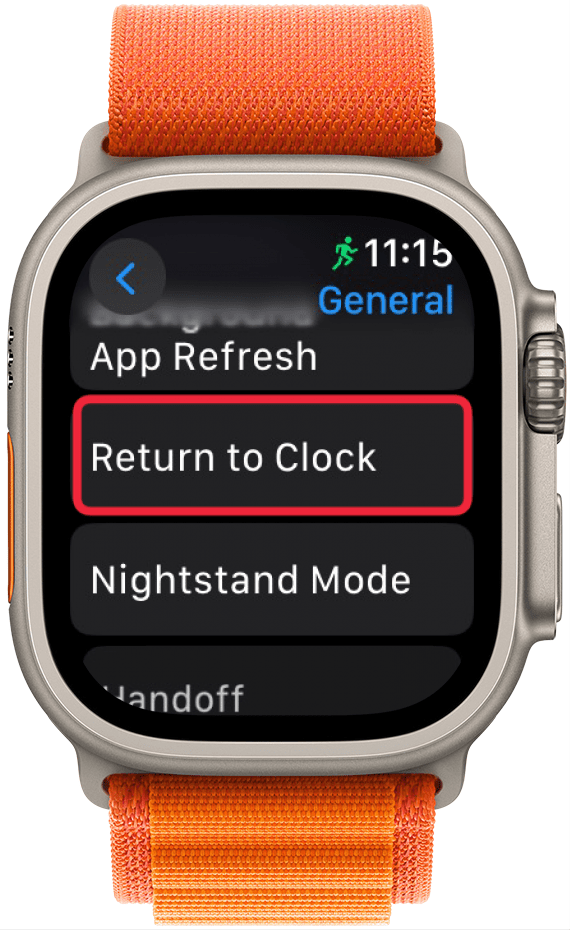
- Превъртете надолу и докоснете някое приложение на екрана.
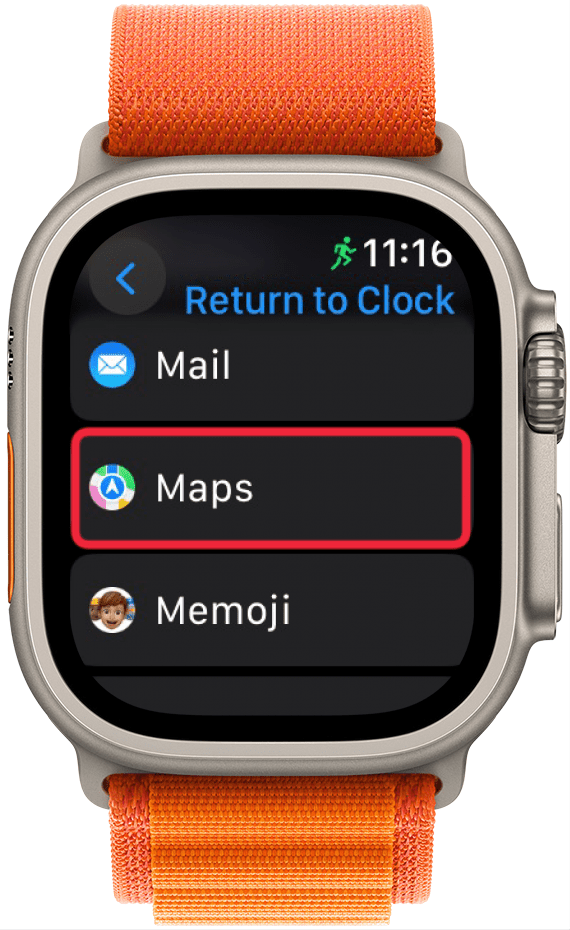
- Докоснете Самостоятелно.
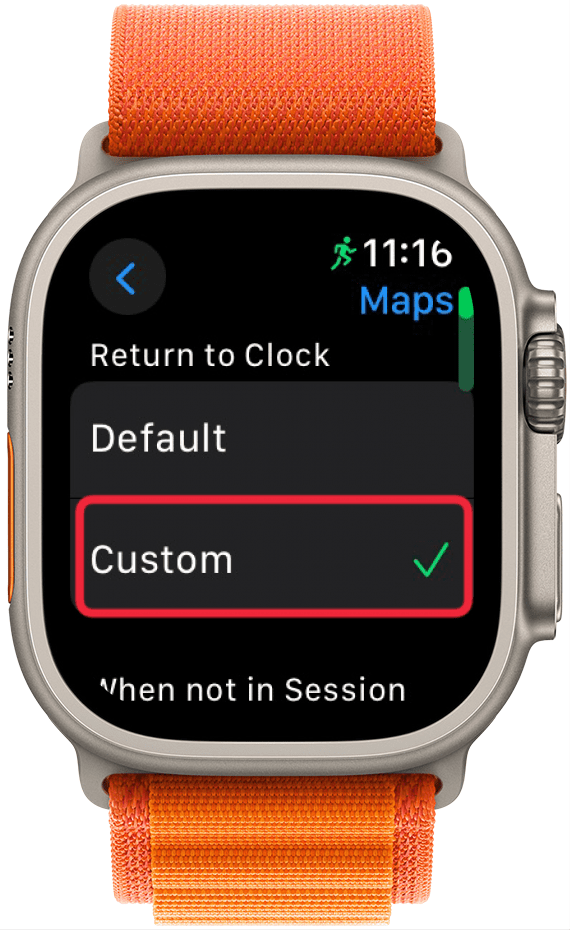
- Изберете настройка: Винаги, След 2 минути или След 1 час.
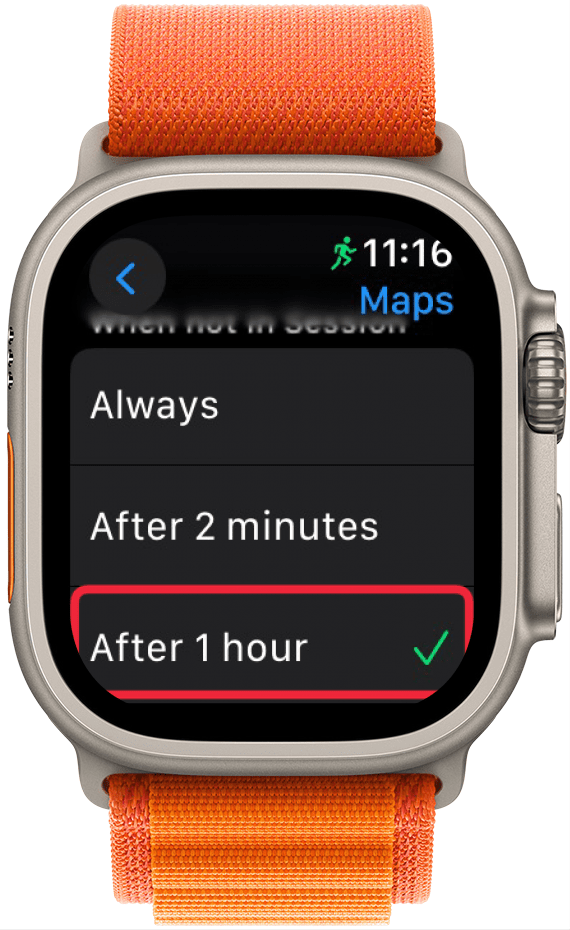
- Повторете тази стъпка за всяко приложение, за което желаете да зададете персонализирано време за връщане към лицето на часовника.
Вече знаете как да зададете персонализирано време за връщане към Clock Face за всяко от приложенията на Apple Watch!
Още за Apple Watch
- Поддържане на екрана на Apple Watch включен
- Удължете живота на батерията на Apple Watch
- Затваряне на приложения в Apple Watch
